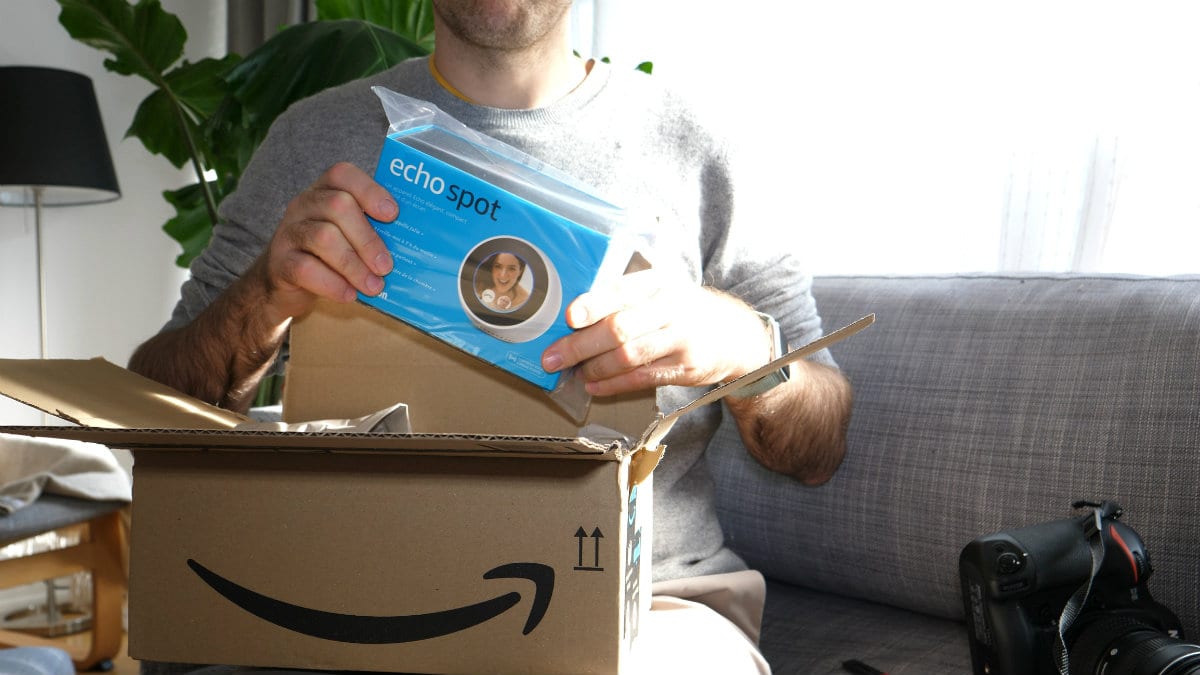Claro, Alexa está repleta de recursos incríveis. Com um simples comando de voz, você pode acender as luzes, tocar música ou até mesmo ouvir as principais notícias da atualidade.
Infelizmente, os dispositivos inteligentes nem sempre são o que parecem ser. Se você tem um Amazon Echo em sua casa, provavelmente revirou os olhos para ele algumas vezes. Talvez não tenha entendido você; talvez peça constantemente que você avalie suas compras recentes.
Felizmente, você não precisa suportar a estranheza. Na verdade, existem algumas correções simples que podem melhorar sua vida cotidiana. Aqui estão cinco problemas comuns com os quais você pode estar lidando – e cinco soluções fáceis!
1. Ensine Alexa a responder a várias solicitações ao mesmo tempo
Se você pedir a Alexa para fazer várias coisas ao mesmo tempo, ela ouvirá apenas sua primeira pergunta ou comando. Então você vai se sentir como se estivesse executando diferentes comandos, um por um: “Alexa, acenda a luz da sala. Alexa, acenda a luz da cozinha. Alexa, acenda a luz do quarto. ” Não é muito conveniente, certo?
Boas notícias: você pode ligar Modo de Acompanhamento, que permite que você dê ao seu alto-falante inteligente vários comandos de uma vez. Depois de seguir o seu primeiro comando, espere Alexa dizer “OK”. Em seguida, dispare seu próximo comando e você estará pronto para prosseguir. Quando terminar, diga “Parar”, “Obrigado” ou “Vá dormir” para impedir que Alexa espere por mais comandos.
Leia também:
Desde a Modo de Acompanhamento está desativado por padrão, você precisa sair do seu caminho para ativá-lo. Aqui está o que fazer.
- Abra a Amazônia Alexa aplicativo e toque Dispositivos na parte inferior da tela
- Escolha o dispositivo em que deseja usar este recurso, role para baixo e toque em Modo de Acompanhamento
- Deslize o botão de alternância próximo ao Modo de acompanhamento para a direita para habilitar o recurso
Agora, você poderá dar solicitações multipe de uma vez. Lembre-se de que esse modo não se aplica nas seguintes situações:
- O áudio está tocando (por exemplo, se você disser a Alexa para acender uma luz, tocar uma música e depois dar outro comando, ele não seguirá o terceiro comando)
- Alexa não reconhece sua voz quando está falando com ela (pode pensar que suas palavras são ruído de fundo se você não se dirigir a elas pelo nome)
- Você termina a conversa com Alexa
Agora, veja como impedir que Alexa tente exibir suas habilidades psíquicas.
2. Impeça Alexa de compartilhar seus palpites
Às vezes, o Amazon Echo tenta entender sua programação ou adivinhar o que você deseja fazer. É por causa de Amazon Hunches, um recurso que prevê o que você fará a seguir por meio do aprendizado de máquina.
Usando-o, Alexa monitora e aprende seu comportamento e todas as solicitações que você fizer. Então ele sabe o que você pode ter perdido para lembrá-lo. Por exemplo, você pode dizer “Alexa, boa noite”. Ele pode responder com: “Você deixou a luz da cozinha acesa. Você gostaria que eu desligasse? ”
Você pode acabar com todo o tempo que perde, dizendo: “Não, Alexa, me deixe em paz”. O melhor de tudo: leva apenas alguns segundos. Como o Amazon Hunches está ativado automaticamente, basta dizer “Alexa, desative o Hunches” e pronto.
Se você não estiver perto de uma Alexa agora, veja como desativar o recurso por meio do seu aplicativo:
- Abra o aplicativo Amazon Alexa> toque Mais na parte inferior da tela para abrir o menu
- Toque em Configurações
- Role para baixo e selecione Palpites
- Use o botão para desligar o Hunches
Agora, Alexa parou de tentar (e não conseguiu) ler sua mente.
3. Acabe com os mal-entendidos
Se você possui uma Alexa, provavelmente já ouviu Alexa dizer: “Desculpe, não entendi bem”. Pode ser frustrante sentir que está sendo mal interpretado, especialmente quando você precisa se repetir várias vezes. Pelo lado bom, você pode ter certeza de que ela o entendeu configurando um perfil de voz.
Para criar uma experiência personalizada, primeiro certifique-se de que seu aplicativo Alexa esteja atualizado. Em seguida, toque no Mais botão e selecione Configurações. De lá, toque Seu perfil > Vozes reconhecidas e clique em Crie um perfil de voz. Selecione Continuar, diga a frase na tela em voz alta e pronto.
- Ao configurar isso, certifique-se de habilitar Reconhecimento Automático de Voz. Dessa forma, Alexa pode reunir dados sobre sua voz única e personalizar sua experiência de usuário.
Ainda está tendo problemas para ser compreendido? Experimente o seguinte: sempre que você der um comando, pode pedir a Alexa que diga o que ouviu. “OK. Aqui está o que ouvi ”, Alexa dirá antes de repetir seu entendimento. Este recurso é uma ótima maneira de identificar os lugares onde o Amazon Echo escorrega.
4. Diga não às avaliações
Às vezes, Alexa vai interrompê-lo com um apelo para “ajudar outros clientes”. Do nada, ele pedirá que você avalie suas compras anteriores da Amazon. Pode ser enervante receber essa notificação de repente – especialmente se Alexa estiver perguntando sobre algo que você comprou há muito tempo.
Veja como desligá-lo:
- Abra seu aplicativo Alexa e toque em Mais > Configurações
- Toque em Notificações
- A partir daí, bata Amazon Shopping e alternar o Solicitações para avaliar compras definindo para desligado
Agora você não terá que lidar com essas notificações irritantes. Aqui está outro problema comum com o qual você pode estar lidando.
5. Termine o jogo de repetição
Alexa sempre o repete para ter certeza de que ela entendeu. Se você disser: “Quanto é 34 menos 13?” ele repetirá toda a equação antes de finalmente dar a resposta correta. Essa rotina de cópia pode ser suportada no primeiro mês – afinal, seu Echo Dot está apenas verificando para ter certeza de que você está na mesma página.
Mais tarde, no entanto, pode começar a irritar os nervos. Para impedir que Alexa repita verbalmente todos os comandos, siga estas etapas:
- Abra seu aplicativo Alexa e toque em Mais > Configurações
- Role para baixo em Alexa Preferences, toque em Respostas de voz
- Deslize o botão ao lado de Modo Breve à direita para habilitar este recurso
Agora você pode desfrutar do silêncio. Por falar em ficar quieto, você sabia que pode enviar comandos para Alexa?